Il Riconoscimento Ottico dei Caratteri, meglio noto come OCR, permette di convertire il testo digitale o scritto a mano integrato in immagini, documenti e screenshot, in un formato leggibile per il computer. In altre parole, l'OCR permette di estrarre e modificare il testo contenuto in documenti scannerizzati, schermate acquisite e altro ancora. Al giorno d'oggi, esistono moltissimi strumenti che permettono di eseguire l'OCR degli screenshot, ma non tutti possono vantare la stessa efficacia. Come fare, dunque, per scegliere il prodotto più efficace? Quali parametri valutare? Calma! Non abbiate fretta. Siamo qui per voi. In questo articolo vi presenteremo i software migliori per eseguire l'OCR delle schermate acquisite. Buona lettura!
I 5 Strumenti Migliori per Eseguire l'OCR degli Screenshot su Windows
1. PDFelement
Sebbene sia considerato tra i migliori software con riconoscimento ottico dei caratteri, PDFelement è molto di più. Questo editor professionale di PDF permette di gestire i documenti in tantissimi modi diversi. In seguito all'OCR è possibile alterare liberamente testo, immagini e qualsiasi altro contenuto presente nei PDF. Sono pochi i software con OCR che possono vantare una simile efficacia!

PDFelement supporta più lingue e consente di eseguire la conversione di più documenti contemporaneamente. Tra le altre funzionalità integrate troviamo l'annotazione dei PDF, la creazione di PDF da altri file o da scanner, l'inserimento e la rimozione di pagine, la divisione dei PDF in più documenti e molto altro ancora.
Pro
- Eccezionale gamma di funzionalità.
- Funzione OCR estremamente precisa.
- Interfaccia intuitiva, che ricorda Microsoft Office.
- Disponibilità di una versione di prova completamente funzionale.
- Assistenza clienti rapida ed efficace.
2. Adobe Acrobat DC
Quando si pensa ai PDF, è impossibile che non venga in mente il nome di Adobe. Per quanto abbia costituito lo standard assoluto del settore PDF per anni e anni, oramai Acrobat ha dovuto cedere il posto agli altri software emersi nel corso del tempo. Ciononostante, il programma Adobe continua a essere una soluzione estremamente efficace, ricca di funzioni per la gestione dei PDF.
Uno dei vantaggi maggiori di Adobe Acrobat è senza dubbio l'integrazione impeccabile con i servizi cloud. L'introduzione di Adobe Cloud, in particolare, ha reso possibile la digitalizzazione dei documenti e l'archiviazione degli stessi sul cloud, agevolando la condivisione dei documenti e la collaborazione con altri utenti.

Pro
- Integrazione cloud impeccabile.
- Ottimo set di funzionalità.
Contro
- I software Adobe tendono a crashare.
- La conversione dei PDF può condurre alla perdita di contenuti.
- Le opzioni relative ai font sono molto limitate.
3: Boxoft Free OCR Converter
Se siete alla ricerca di una soluzione affidabile ma gratuita per effettuare l'OCR dei vostri screenshot, vi consigliamo di provare Boxoft Free OCR Converter. Questo software permette di estrarre il testo da immagini di qualsiasi tipo, con supporto per lingue multiple. In più, Boxoft Free OCR Converter permette anche di scansionare documenti cartacei!
Il software è comodo, opera in modo efficace ed è specificamente progettato per eseguire l'OCR ed estrarre il testo dalle immagini. Di contro, c'è da dire che l'esperienza utente offerta non è delle più moderne. Essendo esclusivamente un software per l'OCR, inoltre, Boxoft Free OCR Converter non presenta altre funzionalità.
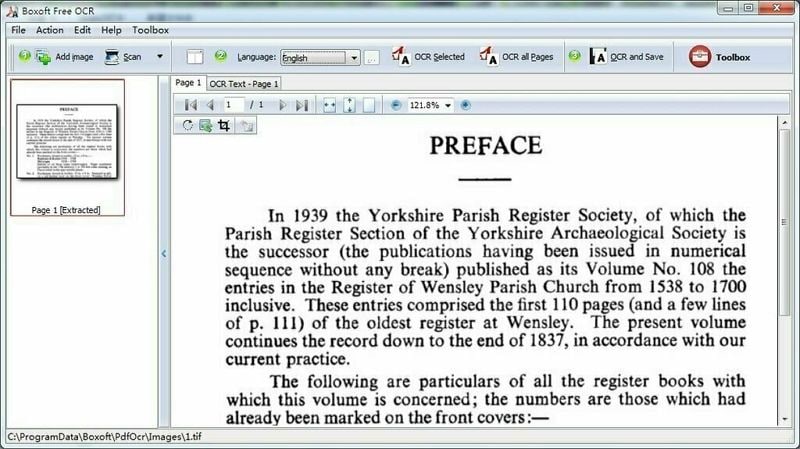
Pro
- Gratuito ed efficiente.
- È in grado di rilevare tante lingue diverse.
- Permette di scansionare i documenti cartacei.
Contro
- Esperienza utente poco moderna.
- L'OCR è l'unica funzionalità offerta.
4: ReadIRIS
ReadIRIS è prima di tutto un software per l'OCR, e poi un editor di documenti. Nonostante la ricchezza funzionale, alcuni degli strumenti presenti sono piuttosto difficili da usare, soprattutto perché mancano istruzioni e l'operatività è effettivamente altalenante. Se però avete bisogno di eseguire l'OCR, potete contare su ReadIRIS, in quanto è capace di produrre risultati di qualità, esportabili in diversi formati.
Una delle funzioni migliori offerte da ReadIRIS è il riconoscimento dei biglietti da visita, senza dubbio utilissimo in ambito aziendale. Il software può essere inoltre utilizzato per ascoltare libri di qualsiasi formato. Le ultime versioni di ReadIRIS hanno visto un miglioramento dell'interfaccia, che ne ha semplificato l'uso. In ultima analisi, ReadIRIS è sicuramente una soluzione più intuitiva di tante altre, nel mondo dei software per PDF.
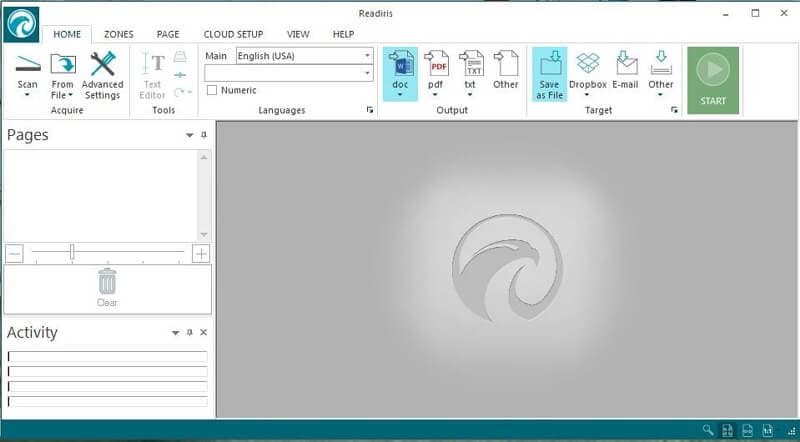
Pro
- Riconoscimento dei biglietti da visita.
- Possibilità di ascoltare libri di qualsiasi formato.
- Funzione OCR molto precisa.
Contro
- Diversi utenti lamentano difficoltà nel completare la registrazione del prodotto.
- Non tutte le funzioni sono efficaci quanto dichiarato.
5: Abbyy FineReader
Originariamente sviluppato solamente per Mac, Abbyy FineReader è stato rilasciato anche in versione Windows. Il programma offre una versione di prova gratuita della durata di ben 30 giorni. Sebbene sia primariamente un software per l'OCR, Abbyy FineReader presenta qualche difetto per quanto concerne la precisione dei risultati. Per esempio, può capitare che l'OCR non riesca a riconoscere alcune pagine e che produca risultati difficilmente leggibili.
La casa di sviluppo di Abbyy FineReader sostiene che il software sia stato creato con in mente l'utenza. Sarà anche vero, ma sono presenti pecche evidenti, difficili da ignorare. Per terminare con una nota positiva, sappiate che Abbyy FineReader supporta quasi 200 lingue. È tantissimo!
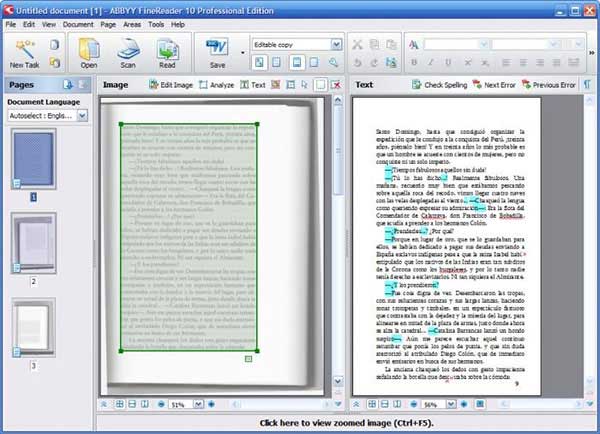
Pro
- Interfaccia straordinariamente chiara.
- Riconoscimento di quasi 200 lingue.
- Confronto tra documenti di diverso formato.
Contro
- L'OCR non riconosce le pagine.
- Mancanza di strumenti per la modifica.
Come Eseguire l'OCR degli Screenshot - Guida Dettagliata
Dopo aver passato in rassegna i tantissimi strumenti per eseguire l'OCR degli screenshot su Windows, è arrivato il momento di comunicare il nostro consiglio di scelta: PDFelement. Questo software rende la procedura semplice e veloce, producendo risultati fenomenali. Come se non bastasse, permette di modificare i documenti in seguito all'OCR. Continuate a leggere per scoprire come trasformare i vostri screenshot in documenti con testo editabile su Windows.
Primo Passaggio. Dal menu Home, cliccate su "Crea PDF". Quest'opzione permette di creare PDF a partire da qualsiasi documento, inclusi screenshot e PDF scannerizzati.

Secondo Passaggio. PDFelement riconoscerà la natura del documento importato e vi mostrerà il messaggio "Il programma ha rilevato che il PDF corrente è un documento scannerizzato. Si consiglia di eseguire l'OCR". L'esecuzione dell'OCR vi permetterà di editare il documento. Prima di procedere, potrete modificare la lingua per il riconoscimento (in base a quella del documento) e impostare le pagine su cui eseguire l'OCR.

Terzo Passaggio. Al termine della conversione OCR, potrete procedere con l'applicazione di modifiche aggiuntive al documento. Cliccate sulla scheda "Modifica" per accedere alla gamma di strumenti di editing offerta da PDFelement. Quando siete soddisfatti, cliccate su "File" > "Salva".

Confronto tra i 5 Strumenti Migliori per Eseguire l'OCR degli Screenshot su Windows
|
PDFelement
|
Adobe Acrobat DC
|
Boxoft Free OCR Converter
|
ReadIRIS
|
Abby Reader
|
|
|---|---|---|---|---|---|
| Caratteristiche Principali | Potente set di strumenti a un prezzo minore rispetto ad Acrobat | La gamma di funzionalità più ampia sul mercato | Consente di eseguire solo l'OCR | Non tutte le funzionalità funzionano a dovere | Abby è un software per l'OCR, carente in quanto a strumenti di editing |
| Risultati | OCR di ottima qualità; tante funzionalità aggiuntive per modificare liberamente i file | La conversione tende a risultare nella perdita della formattazione originale | OCR di qualità decente; assenza di altre funzioni | OCR estremamente precisa | L'OCR non riesce sempre a riconoscere le pagine |
| Facilità di Utilizzo | Interfaccia semplice e intuitiva; conversione OCR a portata di click | Crash occasionali che rendono l'utilizzo piuttosto ostico. Anche l'esecuzione di alcune operazioni può risultare difficoltosa | L'esperienza utente non è al passo coi tempi | Alcuni strumenti non funzionano bene; diversi utenti hanno difficoltà a registrare il prodotto | Interfaccia chiara e semplice da usare |
| Prezzo | Accessibile, con diverse opzioni di abbonamento a prezzi competitivi | Piano di abbonamento mensile conveniente a breve termine, ma estremamente costoso a lungo termine | Gratuito | Molto costoso | Costoso, specie considerando che è esclusivamente un software per l'OCR |
 100% sicuro | Senza pubblicità |
100% sicuro | Senza pubblicità |


Salvatore Marin
staff Editor